Jak sprawdzić konflikt wtyczek w WordPress (dwa proste sposoby)
Opublikowany: 2022-10-06Jeśli trafiłeś na tę stronę bloga, prawdopodobnie masz konflikt wtyczek w swojej witrynie WordPress i szukasz rozwiązania. Konflikt wtyczek nie jest niczym nowym w ekosystemie WordPressa. Może się to zdarzyć w przypadku niezgodnych wtyczek, wtyczek z błędami, niezaktualizowanych rozszerzeń i innych.
Jest prawie oczywiste, że w pewnym momencie swojego życia napotkasz przynajmniej poważny konflikt wtyczek z witryną WordPress. Nie martw się. Przy niewielkim nakładzie czasu i wysiłku możesz łatwo znaleźć i rozwiązać przyczyny konfliktu wtyczek. Ale musisz wiedzieć, jak to zrobić.
W tym artykule przedstawimy Ci ostateczny przewodnik, jak sprawdzić konflikty wtyczek w WordPressie i naprawić je za pomocą wykonalnych metod. Wyjaśnimy również kilka najlepszych praktyk, dzięki którym możesz uniknąć konfliktu wtyczek w przyszłości. Wcześniej odpowiemy na kilka podstawowych pytań.
Zanurzmy się w dyskusję, nie tracąc więcej czasu.
Typ konfliktu wtyczek
Na dzień dzisiejszy, kiedy piszemy tego bloga, w WordPressie dostępnych jest ponad 60 000 wtyczek. Są one opracowywane przez wielu programistów z zamiarem służenia różnym interesom. Tak więc w żaden sposób nie możemy zapewnić, że każdy z nich będzie kompatybilny z innymi i nie będzie powodował konfliktu.
Konflikty są oczywiste, jeśli wtyczka jest niekompatybilna z innymi w oparciu o klasę, język, platformę itp. W WordPressie istnieją zasadniczo trzy rodzaje konfliktów wtyczek. Oni są:
- Konflikty między dwiema lub większą liczbą wtyczek.
- Konflikty między zainstalowanym motywem a wtyczkami.
- Konflikty między wtyczkami a obecną wersją WordPress.
Jakie są objawy konfliktu wtyczek w WordPressie?
Wtyczki zasilają witrynę WordPress i sprawiają, że jest funkcjonalna. Ale jeśli wystąpi konflikt między wtyczkami zainstalowanymi w WordPressie, Twoja funkcjonalność internetowa utknie i wystąpią następujące symptomy.
- Twoja witryna WordPress może nagle przestać działać i nie możesz uzyskać dostępu do pulpitu nawigacyjnego.
- Niektóre elementy sieci znikną, na przykład edytor bloków WordPress może przestać działać.
- Szybkość sieci może spaść w nieuzasadniony sposób i czasami utknąć.
- Możesz nie być w stanie zaktualizować swoich wtyczek i sprawnie ich obsługiwać.
Jeśli napotkasz taki problem, musisz najpierw sprawdzić, czy nie ma wtyczki kolidującej z Twoją witryną. Następna sekcja zajmie się tym tematem.
Jak sprawdzić konflikt wtyczek w WordPressie
Istnieją dwa sposoby sprawdzenia konfliktu wtyczek w WordPress: ręcznie lub za pomocą wtyczki. Oba są proste i skuteczne. Tutaj wyjaśnimy te metody, abyś mógł wybrać właściwy zgodnie ze swoimi preferencjami. Zacznijmy.
Metoda 01: Jak sprawdzić konflikt wtyczek w WordPressie i naprawić motyw
Ręczna metoda sprawdzania konfliktu wtyczek obejmuje kilka kroków. Może to zająć trochę więcej czasu, ale ostatecznie pomoże Ci zidentyfikować i rozwiązać problem. Wykonaj czynności opisane poniżej.
Krok 01: Wyczyść pamięć podręczną przeglądarki
Musisz najpierw wyczyścić pamięć podręczną przeglądarki, gdy wystąpi problem z witryną WordPress. Ponieważ pamięć podręczna przeglądarki i pliki cookie często nie pozwalają na prawidłowe działanie witryny. Aby wyczyścić pamięć podręczną przeglądarki Google Chrome :
- Kliknij ikonę z trzema kropkami w prawym górnym rogu okna przeglądarki Google Chrome.
- Następnie przejdź do Więcej narzędzi > Wyczyść dane przeglądarki .
Klawisz skrótu: Ctrl+Shift+Del (Windows) / Shift+Cmd+Back (Mac)
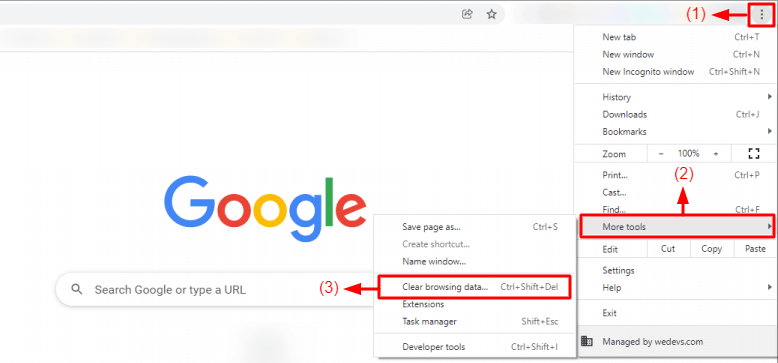
- Zaznacz rzeczy, które chcesz usunąć.
- Kliknij przycisk Wyczyść dane .
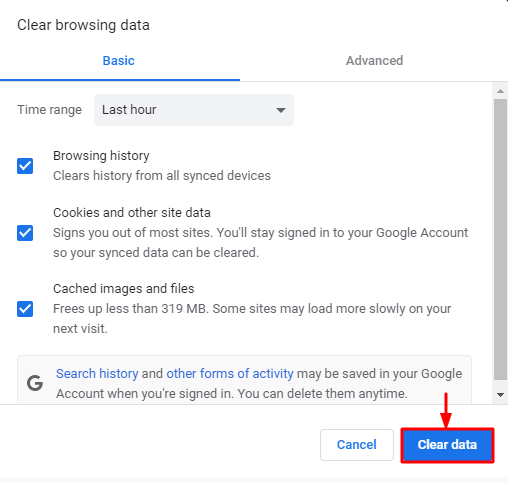
Wyczyszczenie pamięci podręcznej przeglądarki może przywrócić witrynę do normalnego stanu. Odśwież swoją stronę i sprawdź jej aktualny stan. Jeśli nie wróci do normy, spróbuj następnego podejścia.
Krok 02: Wyłącz wszystkie rozszerzenia
Użytkownicy WordPressa używają różnych rozszerzeń w swoich przeglądarkach, aby ułatwić zadania związane z siecią. Często te rozszerzenia mogą powodować konflikt wtyczek w Twojej witrynie WordPress. Usuń / wyłącz wszystkie te rozszerzenia i zainstaluj / aktywuj je jeden po drugim, aby znaleźć te powodujące konflikt. Aby usunąć rozszerzenia:
- Kliknij ikonę rozszerzenia w oknie przeglądarki.
- Kliknij ikonę z trzema kropkami obok rozszerzenia, które chcesz usunąć.
- Przewiń w dół do opcji Usuń z Chrome i kliknij ją.
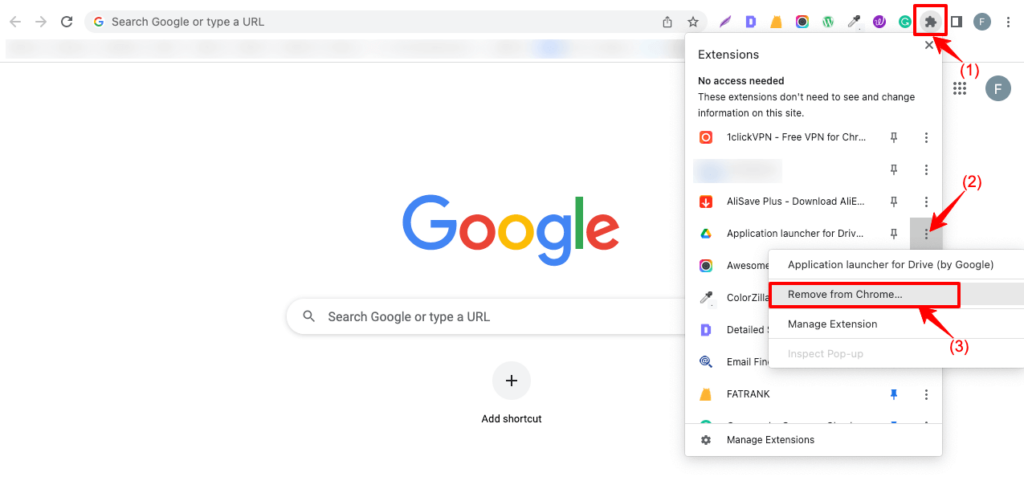
- Aby wyłączyć rozszerzenia, kliknij ikonę rozszerzenia w przeglądarce.
- Przewiń w dół do końca i kliknij Zarządzaj rozszerzeniami .
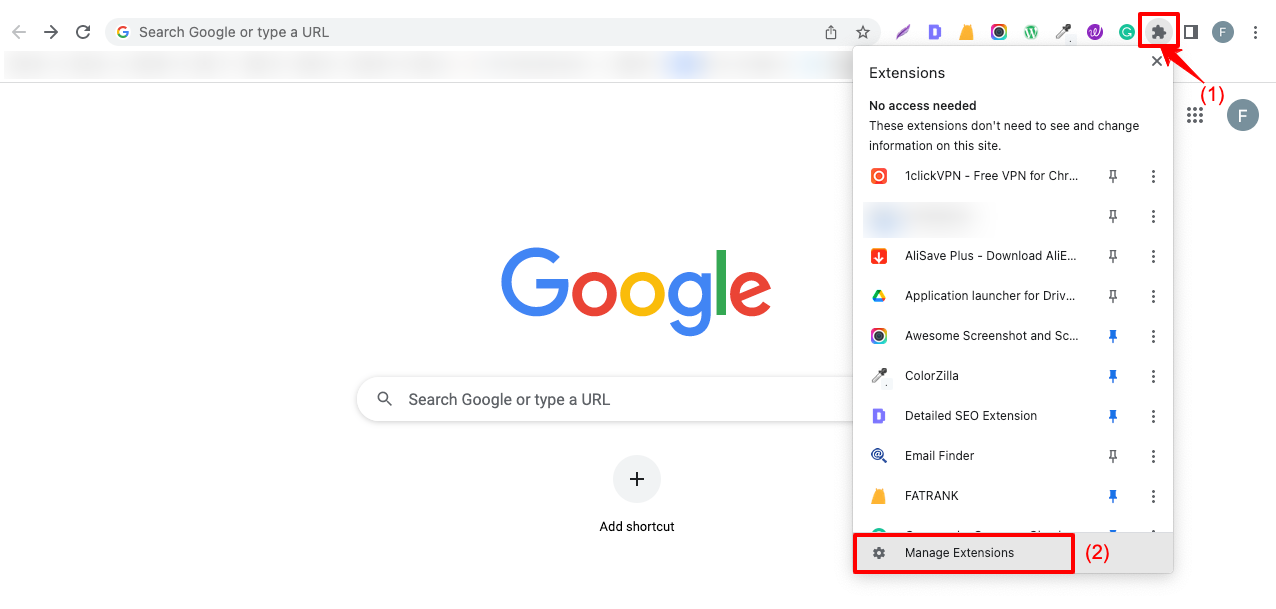
- Wyłącz wszystkie rozszerzenia.
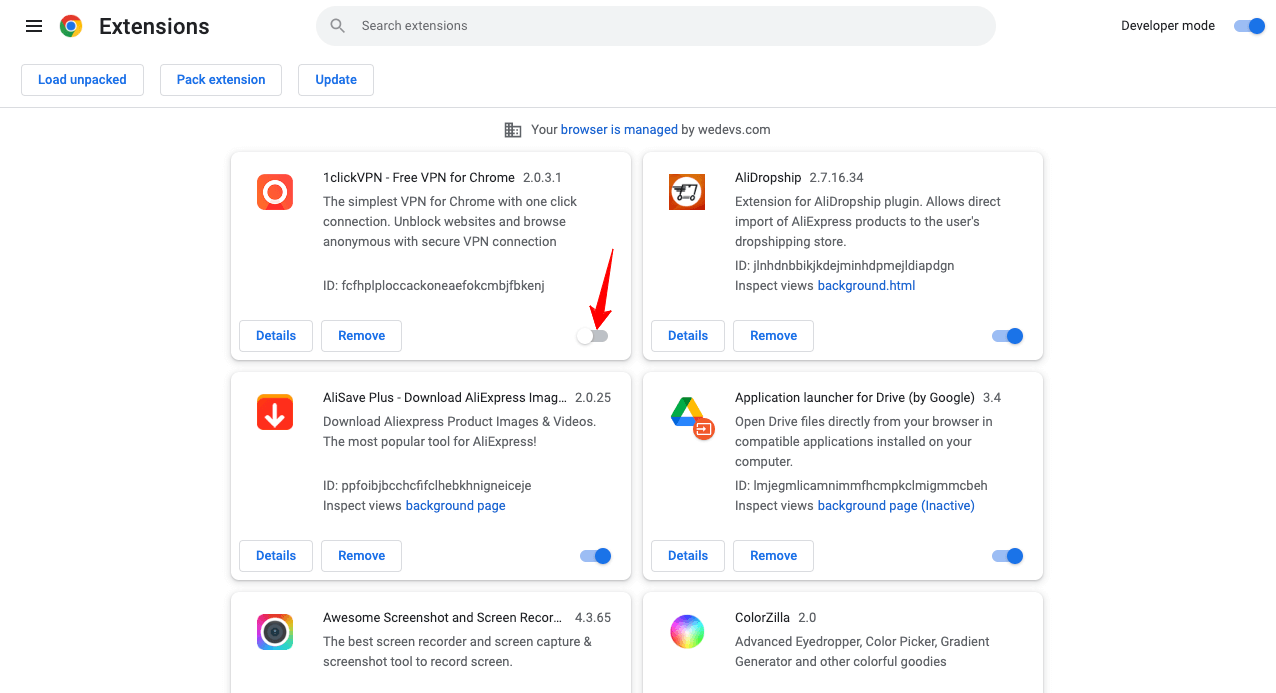
Teraz włącz lub zainstaluj wszystkie rozszerzenia jeden po drugim. Jeśli istnieje jakieś rozszerzenie powodujące konflikt, znajdziesz je w ten sposób. Wypróbuj następne podejście, jeśli rozszerzenia są czyste i nie wykryto żadnego problemu.
Krok 03: Zaktualizuj WordPressa do najnowszej wersji
Aby system WordPress był wolny od błędów, programiści starają się regularnie wymyślać zaktualizowane wersje wtyczek i rozszerzeń. Ponownie, większość wtyczek wymaga do płynnego działania najnowszej wersji WordPressa. Jeśli nie masz zainstalowanej najnowszej wersji WordPressa, niektóre wtyczki mogą powodować konflikty.
W następujący sposób możesz zaktualizować do najnowszej wersji WordPress.
- Przejdź do Pulpit > Aktualizacje .
- Kliknij przycisk Aktualizuj do wersji .
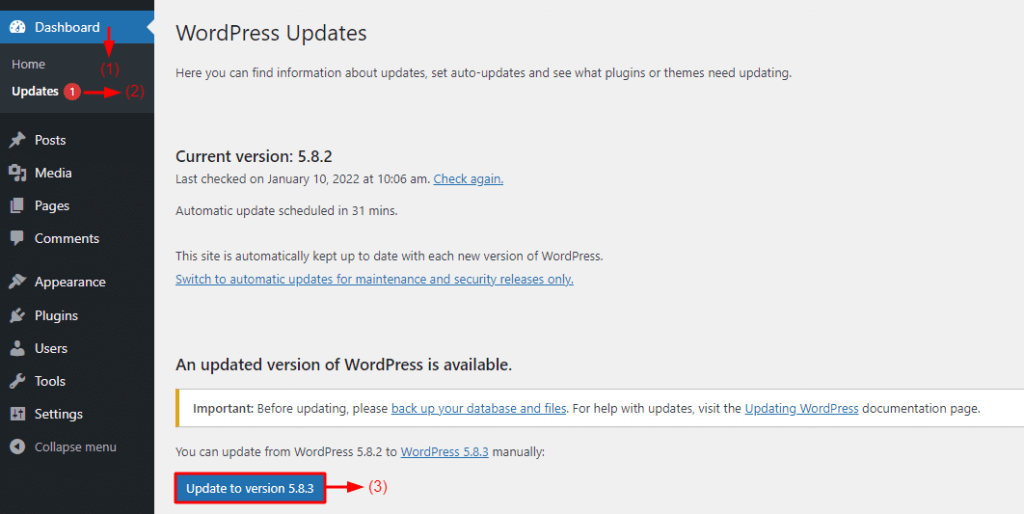
Krok 04: Dezaktywuj wszystkie wtyczki
Już powiedzieliśmy, że wiele wtyczek do WordPressa nie jest ze sobą kompatybilnych. Na przykład AliDropship to świetna wtyczka dropshipping. Ale nie jest kompatybilny z WooCommerce. Zainstalowanie dwóch z nich może spowodować poważny konflikt w Twojej witrynie. Podobnie, jeśli zainstalujesz zarówno Yoast, jak i Rank Math SEO, żadne nie zadziała.
W Internecie znajdziesz niezliczone przykłady takich wtyczek. Poza tym błędy we wtyczce mogą mieć wpływ na całą witrynę. Dzieje się tak głównie wtedy, gdy używasz wersji null, a programiści nie aktualizują wtyczki przez ponad trzy miesiące.
Aby zidentyfikować wadliwą wtyczkę, dezaktywuj wszystkie zainstalowane wtyczki, a następnie reaktywuj je pojedynczo.
- Przejdź do pulpitu WordPress.
- Przejdź do Wtyczki > Zainstalowane wtyczki .
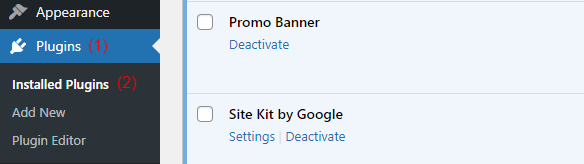
- Zaznacz pole wyboru wtyczki od góry lub od dołu.
- Automatycznie wybierze wszystkie zainstalowane wtyczki.
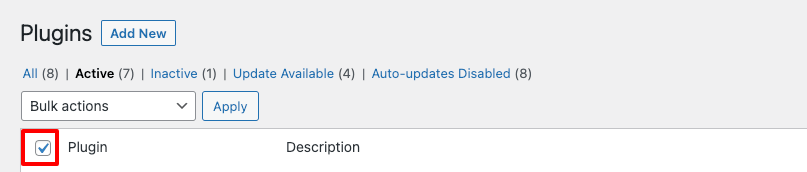
- Kliknij Działania zbiorcze . Otworzy się menu rozwijane.
- Wybierz opcję Dezaktywuj z menu rozwijanego.
- Kliknij przycisk Zastosuj .
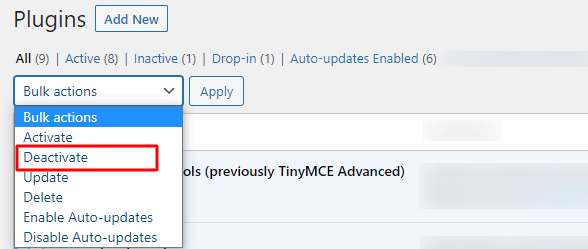
Spowoduje to dezaktywację wszystkich zainstalowanych wtyczek jednocześnie. Następnie zacznij aktywować wtyczki jeden po drugim. Gdy zauważysz, że Twoja witryna WordPress ma problemy po zainstalowaniu określonej wtyczki, możesz uznać ją za główną wtyczkę powodującą konflikt.
Musisz znaleźć alternatywną wtyczkę zgodną z istniejącymi elementami Twojej witryny. WP Hive to świetne repozytorium WordPress, w którym znajdziesz najlepszą alternatywę. WP Hive pomoże Ci porównać funkcje i kompatybilność między wieloma wtyczkami obok siebie.
Tak więc wybór odpowiedniego dla Twojej witryny będzie łatwy. Jeśli nadal nie znajdziesz żadnego konfliktu, spróbuj użyć domyślnego motywu WordPress w ostateczności.
Krok 05: Aktywuj domyślny motyw WordPress
Konflikty między motywami a wtyczkami nie są niczym nowym w ekosystemie WordPressa. Istnieje wiele motywów WordPress stworzonych dla konkretnych wtyczek. Na przykład, jeśli masz zainstalowaną oryginalną wtyczkę AliDropship, Astra, Divi, Generate-Press itp., popularne motywy nie będą działać w Twojej witrynie.
Ponieważ te motywy są kompatybilne tylko z wtyczkami wspieranymi przez WooCommerce. Musisz aktywować domyślny motyw WordPress, aby wykryć, czy zainstalowany motyw powoduje konflikt. Na dzień dzisiejszy, kiedy piszemy ten blog, Twenty Twenty Two jest oficjalnym domyślnym motywem WordPress.
Oto jak ustawić domyślny motyw witryny.
- Przejdź do Wygląd > Motywy .
- Kliknij przycisk Aktywny domyślnego motywu.
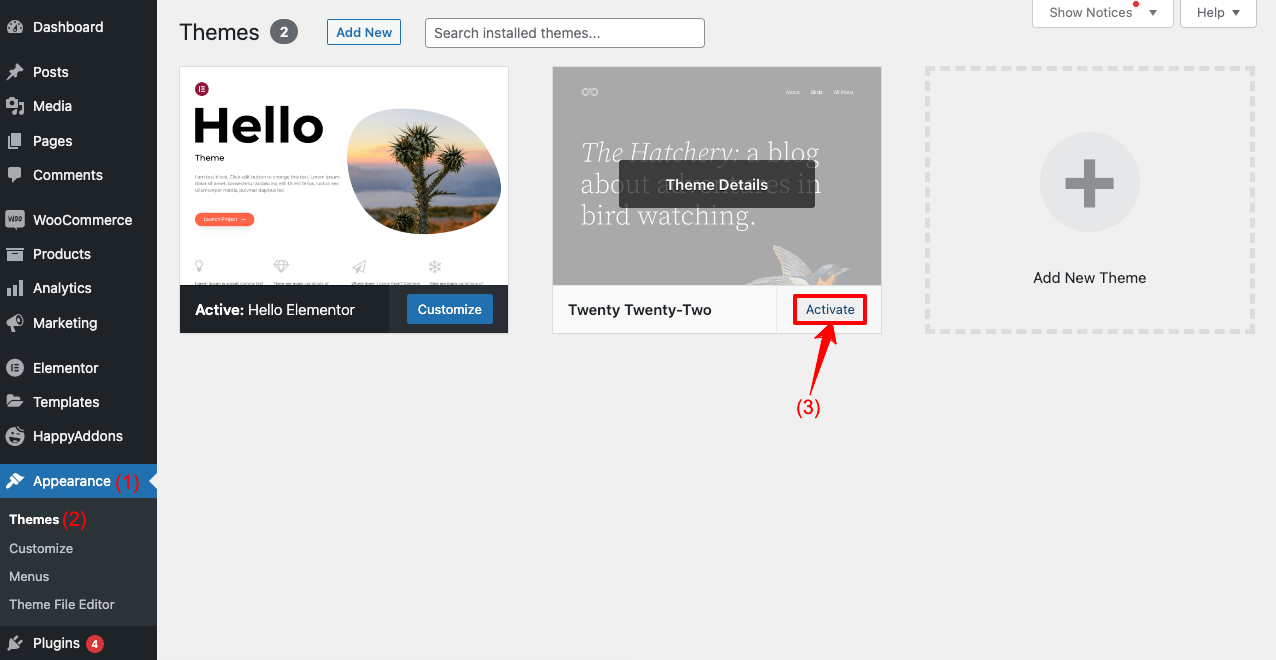
Jeśli Twoja witryna powróci do normalnego stanu, upewnij się, że istnieje konflikt między motywem internetowym a wtyczkami. Następnie musisz zmienić motyw lub wtyczkę i wybrać te wzajemnie kompatybilne. Następnie możesz odwiedzić WP Hive, aby znaleźć odpowiedni motyw dla swojej witryny.

Metoda 02: Jak sprawdzić i naprawić konflikt wtyczek WordPress za pomocą wtyczki?
Ręczne wykonywanie testów konfliktów wtyczek to długi proces, który może zabić dużo czasu. Istnieje kilka wtyczek do sprawdzania stanu witryny, dzięki którym można zidentyfikować konflikty i ocenić stan witryny. Kontrola stanu i rozwiązywanie problemów to świetna wtyczka, której możesz użyć.
- Zainstaluj i aktywuj wtyczkę Health Check & Troubleshooting .
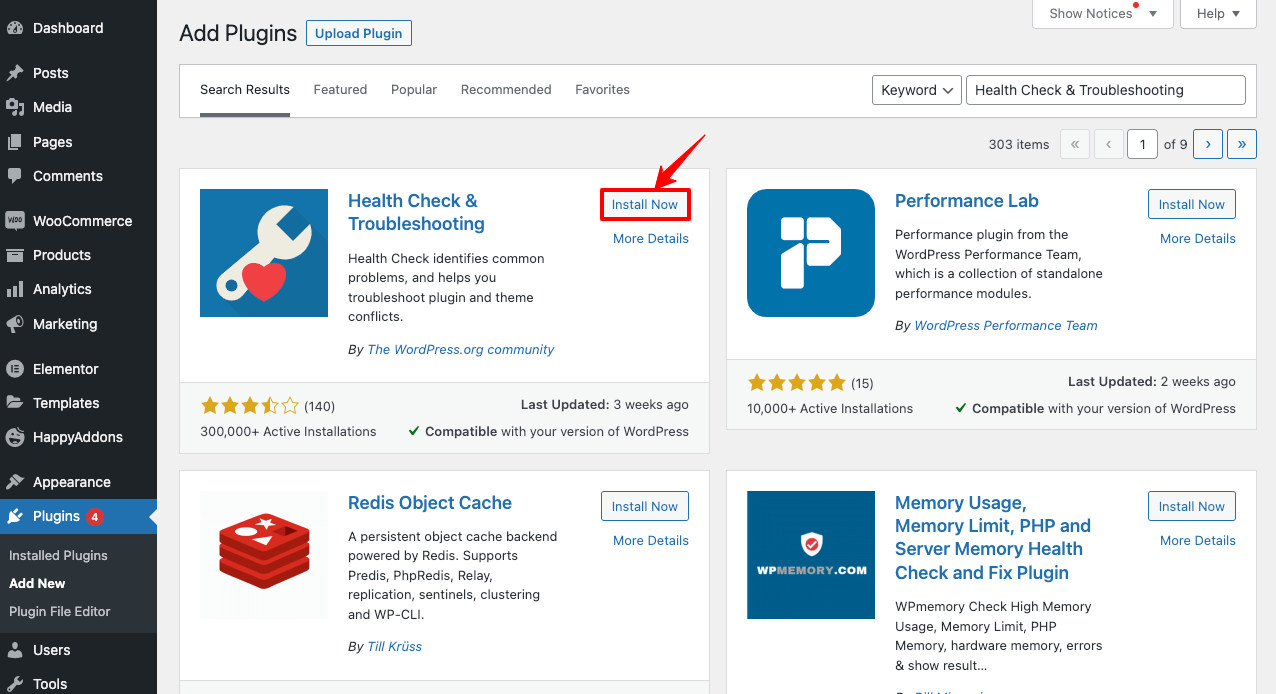
- Przejdź do Narzędzia > Kondycja witryny .
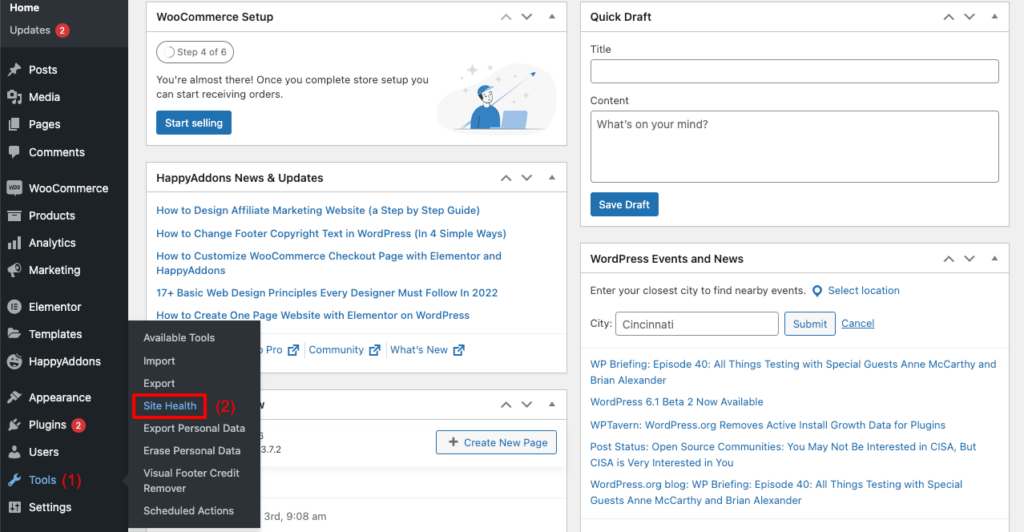
- Kliknij Włącz tryb rozwiązywania problemów .
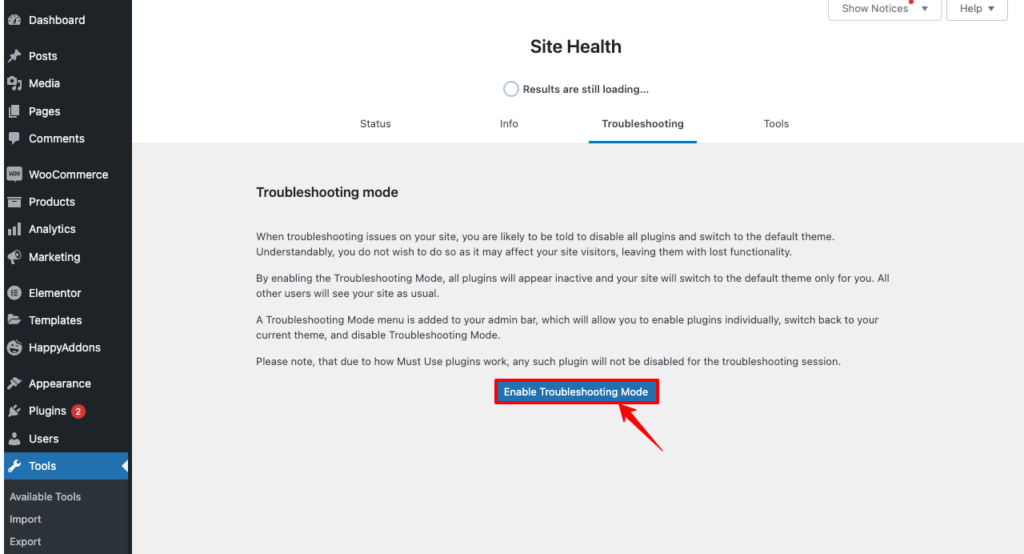
- Zobaczysz, że wszystkie wtyczki zostały dezaktywowane, a domyślny motyw został ustawiony na Twoją witrynę.
Nie martw się. Tylko ty widzisz, jak to się dzieje. Ale Twoja witryna działa dobrze po stronie odwiedzających. Możesz to sprawdzić w trybie incognito.
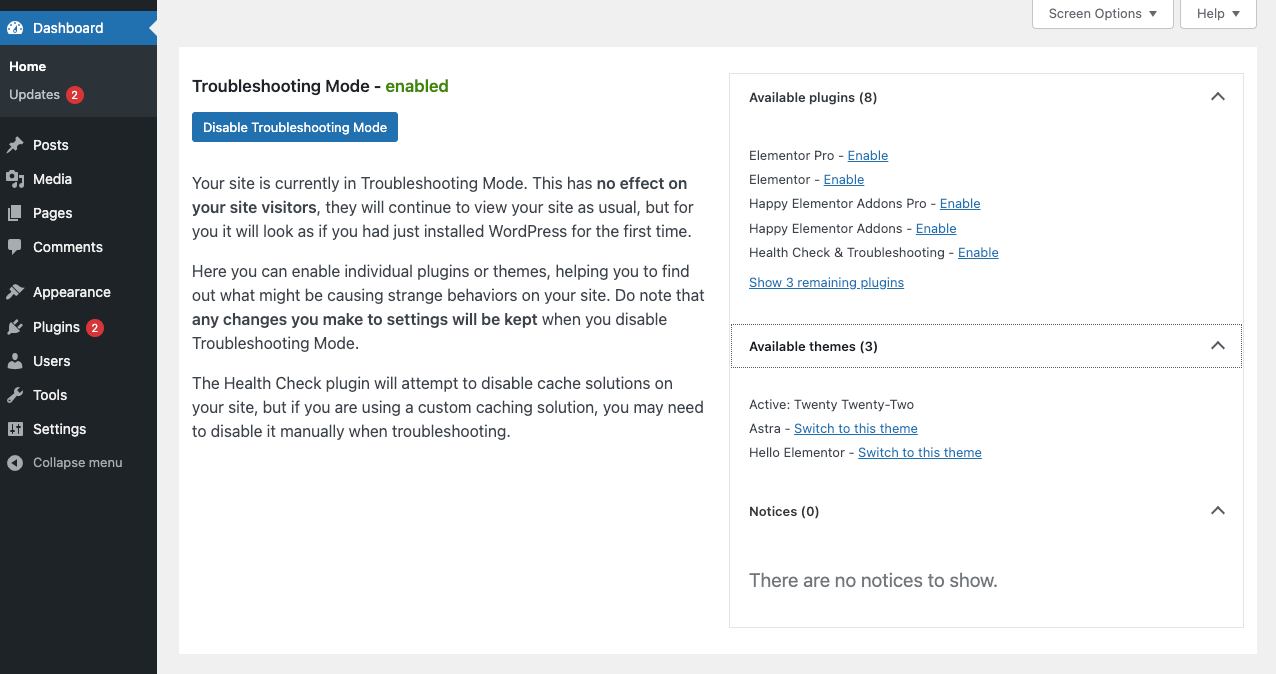
- Zainstaluj motyw i wszystkie wtyczki ze swojego interfejsu użytkownika.
- Otrzymasz komunikat na ekranie, jeśli wystąpi jakikolwiek konflikt.
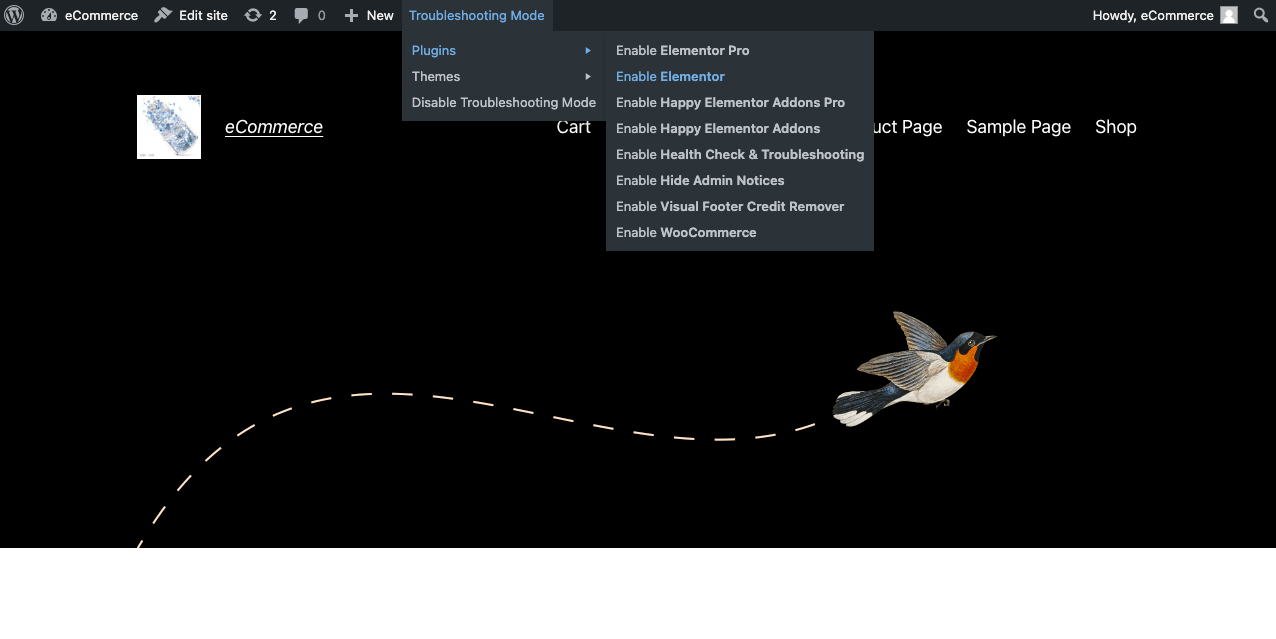
W ten sposób możesz znaleźć wadliwą wtyczkę lub motyw na swojej stronie WordPress. Po zakończeniu rozwiązywania problemów kliknij Wyłącz tryb rozwiązywania problemów . Twoja witryna powróci do poprzedniego stanu.
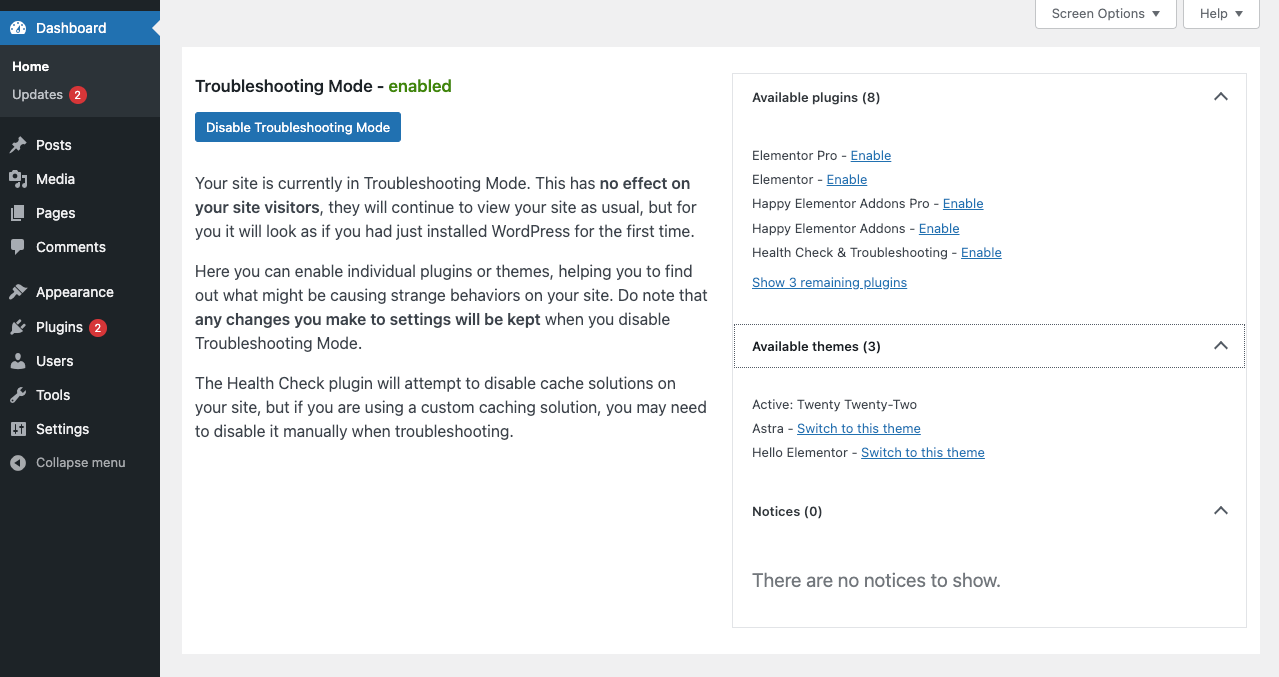
Punkt bonusowy: Jak uniknąć konfliktu wtyczek WordPress w przyszłości
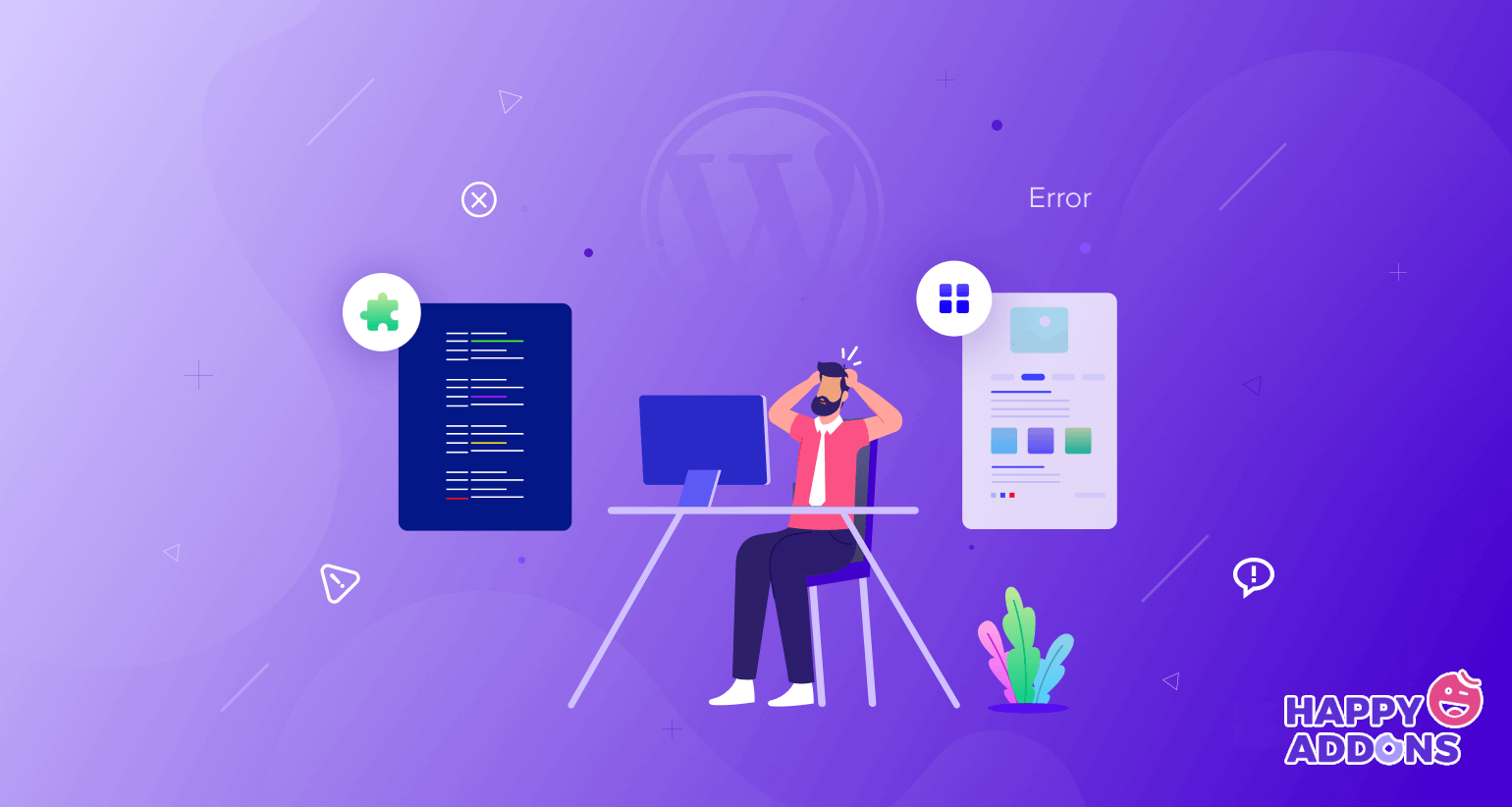
Konflikt wtyczek WordPress może spowodować uszkodzenie całej witryny. Jeśli jest to popularna witryna biznesowa, która każdego dnia generuje tysiące ruchu, przestój w sieci może spowodować poważne spustoszenie w Twojej firmie. Na przykład Amazon traci ponad 60 000 USD na minutę przestoju w sieci.
Lepiej więc, abyś przyjął pewne strategie zapobiegawcze, aby uniknąć możliwego konfliktu wtyczek WordPress w przyszłości. Zapoznaj się z poniższymi wskazówkami, które mogą Ci w tym pomóc.
1. Wybierz mądrze wtyczki przed instalacją
Przed zainstalowaniem wtyczki nie zapomnij zapoznać się z jej funkcjami i opisem. Pomoże Ci dowiedzieć się, które narzędzia i rozszerzenia będą kompatybilne z Twoimi wtyczkami, a które mogą powodować konflikty. W związku z tym możesz utworzyć listę preferowanych wtyczek i ustalić na nie budżet.
2. Unikaj używania pustych wtyczek
Chociaż puste wtyczki są tanie lub darmowe, zwykle są wypełnione błędnymi elementami. Hakerzy często umieszczają błędy szpiegowskie, aby wykraść cenne informacje ze stron internetowych użytkowników. Poza tym, jeśli używasz pustych wtyczek, nie otrzymasz wsparcia premium od programistów. Więc pomiń puste wtyczki, gdy je znajdziesz.
3. Pobierz wtyczki z wiarygodnych źródeł
Największą zaletą pobierania wtyczek z wiarygodnych źródeł jest to, że w razie potrzeby otrzymasz wsparcie eksperta. WordPress.org to największe repozytorium wtyczek WordPress. Jeśli kiedykolwiek napotkasz problem z jakąkolwiek wtyczką, po prostu opublikuj go w społeczności. Deweloperzy i użytkownicy z pewnością prędzej czy później zareagują na to.
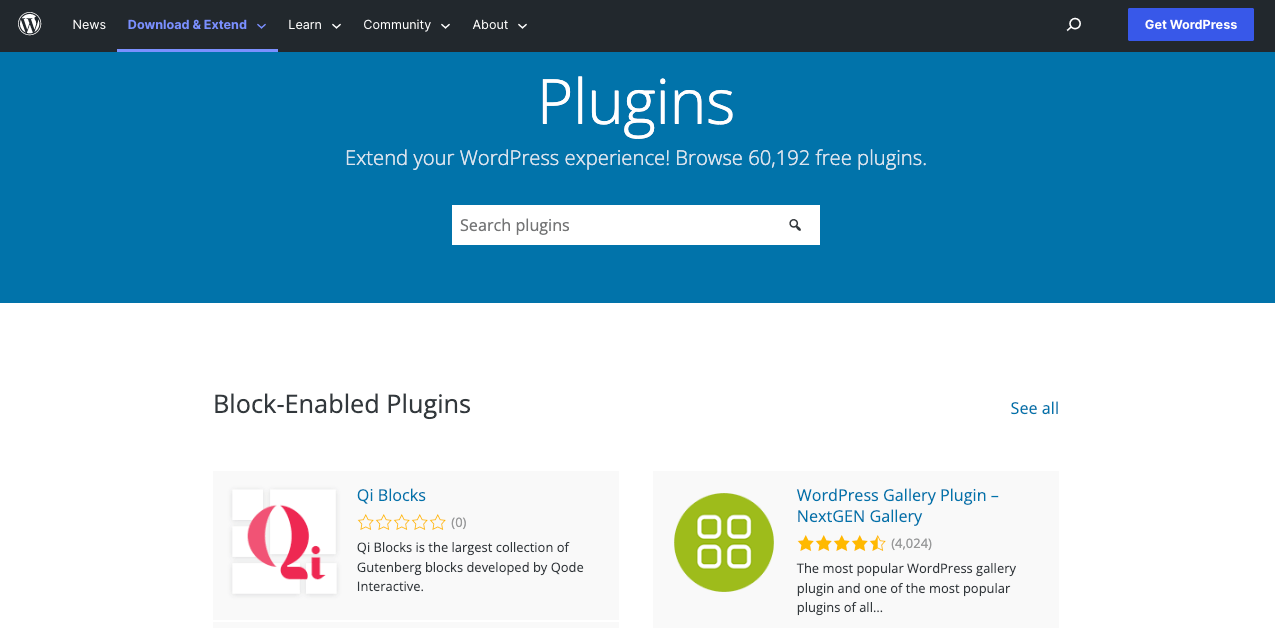
4. Aktualizuj swoje wtyczki
Brak aktualizacji wtyczek przez długi czas może generować błędy w podstawowych plikach wtyczek. Może nawet sprawić, że twoje wtyczki będą kompatybilne z uruchomioną wersją witryny WordPress. Dlatego musisz sprawdzać, czy Twoje wtyczki są regularnie aktualizowane.
5. Nie aktualizuj wielu wtyczek jednocześnie
Użytkownicy często próbują aktualizować wiele wtyczek jednocześnie, aby zaoszczędzić czas. Ale to nie jest dobra praktyka. Każda wtyczka jest zbudowana z określonych programów, poleceń i frameworków. Polecenie aktualizacji ich od razu może spowodować awarię wrażliwego kodowania. Dlatego zawsze aktualizuj wtyczki indywidualnie, a nie od razu.
Mamy nadzieję, że te taktyki mogą w przyszłości uchronić Twoją witrynę przed wieloma potencjalnymi konfliktami wtyczek. Daj nam znać w sekcji komentarzy, jeśli masz więcej sugestii, których nie ma na liście. Zamieścimy to w naszej następnej aktualizacji.
Uwaga: Jeśli kiedykolwiek pomyślisz o zmianie niektórych kodów w edytorze plików motywu, utwórz motyw podrzędny i wprowadź w nim zmiany. Dzięki temu zawartość motywu będzie bezpieczniejsza.
Często zadawane pytania dotyczące sprawdzania konfliktu wtyczek w WordPress
Teraz omówimy niektóre z najczęściej zadawanych pytań dotyczących sprawdzania konfliktów wtyczek w WordPressie, często spotykanych w Internecie.
Jakie są najlepsze wtyczki do przyspieszenia WordPressa?
Możesz rozważyć następujące wtyczki, aby zoptymalizować szybkość witryny WordPress.
1. Pamięć podręczna LiteSpeed
2. Autooptymalizacja
3. Optymalizator SG
4. WebP Express
5. Najszybsza pamięć podręczna WP
6. WP Surfer Minifikacja
Oto krótki przegląd wtyczek optymalizujących prędkość, które możesz sprawdzić.
Jakie są najlepsze wtyczki do sprawdzania kondycji witryn WordPress?
Możesz użyć dowolnej z poniższych wtyczek, aby sprawdzić stan swoich witryn WordPress.
1. Kontrola stanu i rozwiązywanie problemów
2. Menedżer narzędzi kondycji witryny
3. Menedżer zdrowia witryny
4. Kontrola stanu WP
5. WebFacing
Jak odzyskać witrynę WordPress z przestoju?
Oprócz konfliktów motywów i wtyczek, witryna może przestać działać z wielu powodów. Możesz go odzyskać w następujący sposób, jeśli kiedykolwiek spadnie.
1. Sprawdź, czy Twój serwer hostingowy nie działa
2. Sprawdź, czy Twój WordPress jest zaktualizowany do najnowszej wersji.
3. Sprawdź, czy status Twojej domeny jest aktywny.
4. Sprawdź limit przepustowości i szybkość jej zużycia.
5. Sprawdź, czy Twoja witryna nie jest atakowana DDoS.
Aby dowiedzieć się więcej, odwiedź ten wpis na blogu, aby dowiedzieć się, co zrobić, gdy Twoja witryna WordPress nie działa.
Skąd mam wiedzieć, jakich wtyczek używa dana witryna?
Aby sprawdzić wtyczki, z których korzysta konkretna witryna, przejdź najpierw do www.sitechecker.com. Na ekranie pojawi się pole wyszukiwania. Wpisz nazwę witryny, o której chcesz wiedzieć. Następnie kliknij przycisk wyszukiwania. W ciągu kilku sekund otrzymasz listę wtyczek witryny.
Jak sprawdzić wydajność i bezpieczeństwo wtyczki?
Pingdom i GTmetrix to dwie świetne platformy testowe, na których możesz sprawdzić, czy wtyczki spowalniają Twoją witrynę WordPress. Ale nie pokażą ci, która wtyczka powoduje to spowolnienie.
Musisz odwiedzić CSS/JS, aby dowiedzieć się, jakie problemy powodują to poronienie. Przejdź do ekranu frontonu internetowego. Kliknij prawym przyciskiem myszy i wybierz opcję Sprawdź . Na ekranie pojawią się pliki CSS/JS.
Ostateczne wnioski dotyczące sprawdzania konfliktu wtyczek w WordPressie
Wtyczki to fragmenty kodów i programów rozszerzających funkcjonalność witryny WordPress. Każda wtyczka jest zbudowana z określonych funkcji, klas i frameworków. Tak więc bardzo często zdarza się, że jeśli ekosystem jednej wtyczki nie pasuje do innej, będą one powodować konflikty.
Pewne ostrożne środki ostrożności i strategiczne ruchy wystarczą, aby odzyskać witrynę, jeśli kiedykolwiek dojdzie do konfliktu w Twojej witrynie. Mamy nadzieję, że ten artykuł spełnił Twoje potrzeby. Staraliśmy się również opisać, jak rozwiązać konflikt wtyczek w witrynach WordPress.
Zapisz się do nas i śledź nasze kanały na Facebooku i Twitterze, aby uzyskać więcej interesujących artykułów, takich jak ten. Jeśli chcesz, abyśmy omówili dowolny artykuł na Twój temat, prosimy o poinformowanie nas w sekcji komentarzy.
